
Mi a teendő, ha elfelejtette a Wi-Fi jelszavát az útválasztó belépéséhez? Hogyan lehet megtudni a jelszót a Wi-Fi-ről egy számítógépről, laptopról, Windows 7, iPhone, iPad, telefonon és táblagépen?
Ebben a cikkben megtanulja, mit kell tennie, elfelejtette a jelszót a Wi-Fi otthoni hálózatból.
Navigáció
- Hogyan lehet visszaállítani egy elfeledett jelszót a Mac vezeték nélküli hozzáférési pontjáról (az összes Wi-Fi útválasztóval és a repülőtéri jelszavakkal működik)?
- Hogyan lehet visszaállítani egy elfeledett jelszót a Windows vezeték nélküli hozzáférési pontjáról?
- Hogyan lehet visszaállítani egy elfeledett Wi-Fi jelszót egy útválasztón keresztül?
- Mit kell tenni, ha a jelszó visszaállításának egyik módja sem segített nekem?
- Videó: Mi a teendő, ha elfelejtettem a jelszót a Wi-Fi-től
A legtöbb ember egyszer beállítja a Wi-Fi hálózatokat, írjon be egy jelszót minden eszközre, és teljesen elfelejtse. És amikor új telefont vásárol, vagy a vendég hozzáférni akar az okostelefonon lévő hálózathoz, akkor megkezdődik a Wi-Fi jelszó őrült keresése. Fontolja meg néhány tippet a mentett Wi-Fi jelszavak visszaállításához.
Jegyzet! Ez a kézikönyv nem szolgál a Wi-Fi hálózatok feltörésére. Ez illegális, és sokkal komolyabb problémákat okozhat, mint valószínűleg megérti. Ezeket a lépéseket csak a saját Wi-Fi jelszavának visszaállítására tervezték, ha még nem szerezte hozzá a hálózatot az egyik eszközhöz.
Hogyan lehet visszaállítani egy elfeledett jelszót a Mac vezeték nélküli hozzáférési pontjáról (Az összes Wi-Fi útválasztóval és repülőtéri jelszavakkal működik)?
Jó hír az, hogy valójában nagyon könnyű visszaállítani egy elfeledett jelszót egy vezeték nélküli Wi-Fi hozzáférési pontból egy beépített eszköz segítségével Mac OS XÉs megmutatjuk, hogyan kell csinálni.
Visszaállíthatja minden olyan vezeték nélküli hálózat jelszavát, amelyre az Ön MACEnnek a módszernek a használatával minden verzióban jól működik OS X.
Mielőtt elkezdené, hozzáférni kell a rendszergazdai fiókhoz MACÉs szükséged lesz a Wai-Fi útválasztó neveAhonnan megpróbálja visszaállítani a jelszót. Most kezdjük: kezdjük:
Keresse meg a funkciót a keresésben " Csomó kulccsal", Amint az az alábbi ábra mutatja:
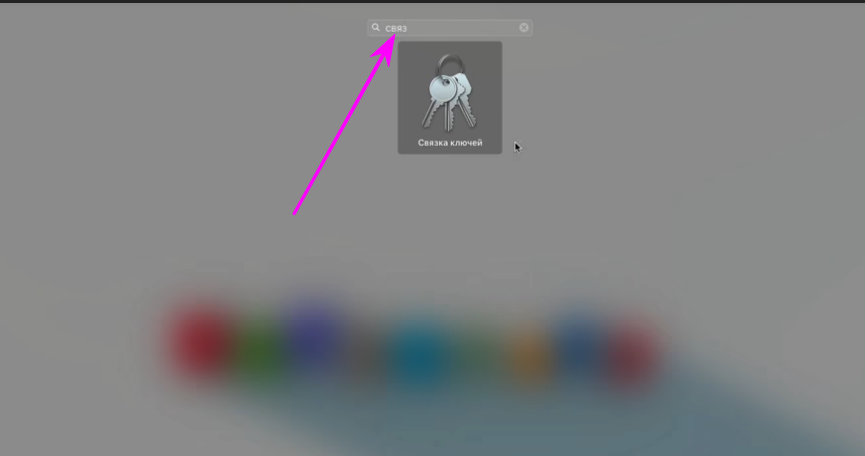
- Megnyitja az internetes erőforrások parkolási listáját.
- Írja be a keresési ablakot a Wi-Fai hálózat (útválasztó) neve, kattintson " rendben«.
- Külön vonal jelenik meg a hálózat neve (útválasztó), és kétszer kell kattintania rá.
- Az ablak megnyílik, mint az alábbi képen.
- Kattintson a bal oldali ablakra " Mutasd a jelszót«.
- Kiugrik egy kis felső ablakon, ahol meg kell jelölnie a rendszergazda jelszavát, és nyomja meg ” rendben«.
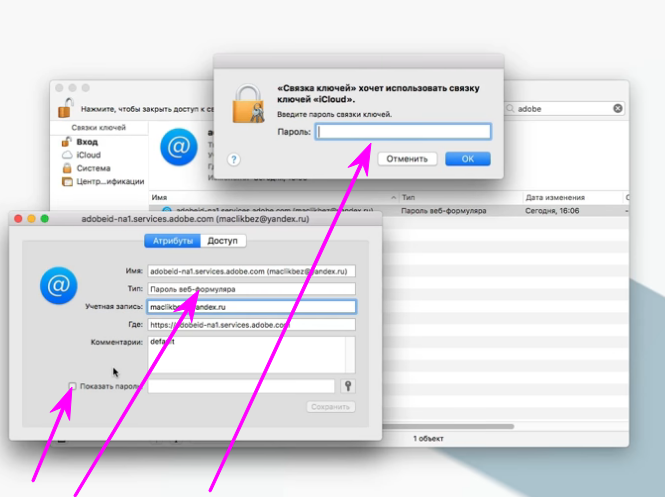 Ezt követően az ablakon, ahol egy pipát tettek, " Mutasd a jelszót„Megjelenik a Vai Fai Pota jelszó, mit keres. (Lásd az alábbi képet)
Ezt követően az ablakon, ahol egy pipát tettek, " Mutasd a jelszót„Megjelenik a Vai Fai Pota jelszó, mit keres. (Lásd az alábbi képet)
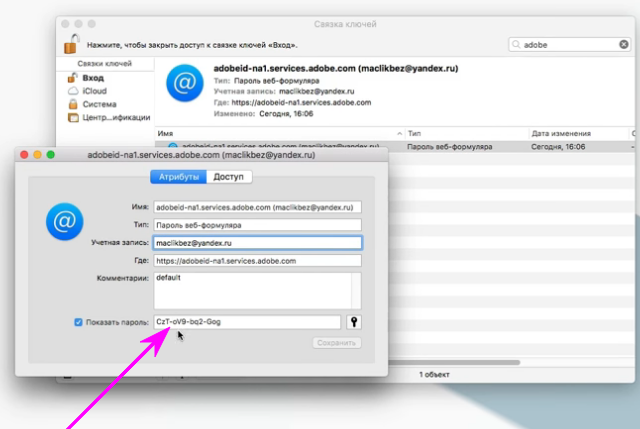
- A jelszó másolható és felhasználható az Ön belátása szerint.
Amikor befejezi a jelszó megtekintését, el kell távolítania a zászlót, és bezárnia kell Kulcstartó (csomó kulccsal)Úgy, hogy ismét eltűnjön. Ez csak egy jó biztonsági gyakorlat, mert nem biztonságos, ha a rendszer bejáratának részleteit a világ számára elérhető, még akkor is, ha csak a Wi-Fi hozzáférési pontra vonatkozik.
Ez a trükk különösen akkor hasznos, ha nagyon összetett jelszavakat használ, és be kell írnia őket egy új eszközre MAC vagy iOS, amely még nem csatlakozott ugyanahhoz a hálózathoz, vagy csak meg kell adnia egy barátnak vagy kollégának a Wi-Fi útválasztó belépéséről szóló információkat, hogy csatlakozhassanak az internethez. Azóta A Mac tárolja az ehhez csatlakoztatott összes hálózat története, a történetet felhasználhatja egy Wi-Fi hálózati jelszó megszerzésére, amelyhez több hónapig csatlakozott (ha nem is évekig), amíg a kulcsok kulcsa nem érintetlen.
Ezt a funkciót gyakran használják, amikor megpróbálják visszahívni a vezeték nélküli Wi-Fi útválasztók jelszavát, amelyekhez a PC-t korábban csatlakoztatták, és meg kellett találni a jelszót.
Hogyan lehet visszaállítani egy elfeledett jelszót a Windows vezeték nélküli hozzáférési pontjáról?
Még akkor is, ha nincs rendszergazdai hozzáférése a számítógépen, a következő lépések végrehajtásával megtalálja a Wi-Fi jelszót.
Jegyzet! Ez a módszer csak akkor működik, ha az értéket a biztonság biztosítása érdekében állítják be Magán -Ha az Enterprise hálózathoz csatlakozik, például az irodában a Wi-Fi-hez, akkor ez a módszer nem jeleníti meg a jelszót.
- Mindenekelőtt el kell menned "Start" ›" Menedzsment Panel "› "A hálózatok és az általános hozzáférés irányításához" "- A Windows 8 számítógépeken megnyomhatja a gombot Windows + C, kattintson "Keresés" És megtalálni "A Networks Management és az Általános Hozzáférés Központja".
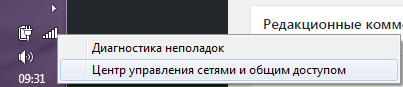
- Kattintás "Az adapter beállításainak módosítása" A bal oldali panelen.
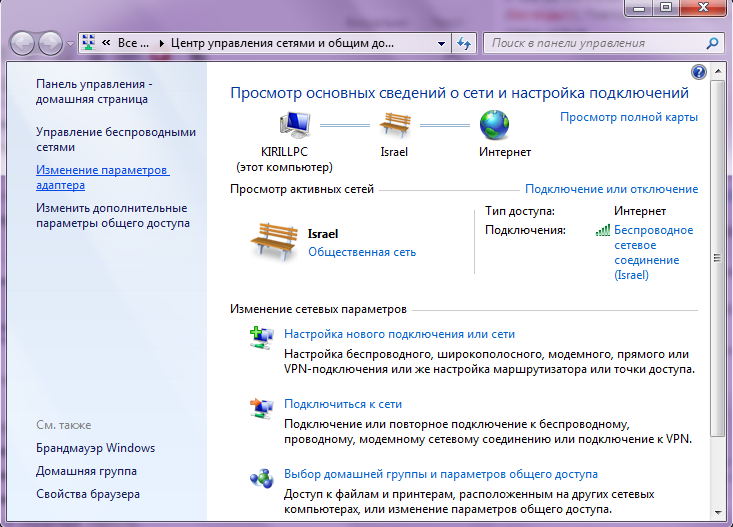
- Kattintson a PKM elemre a használt Wi-Fi hozzáférési ponton, majd kattintson "Állapot".
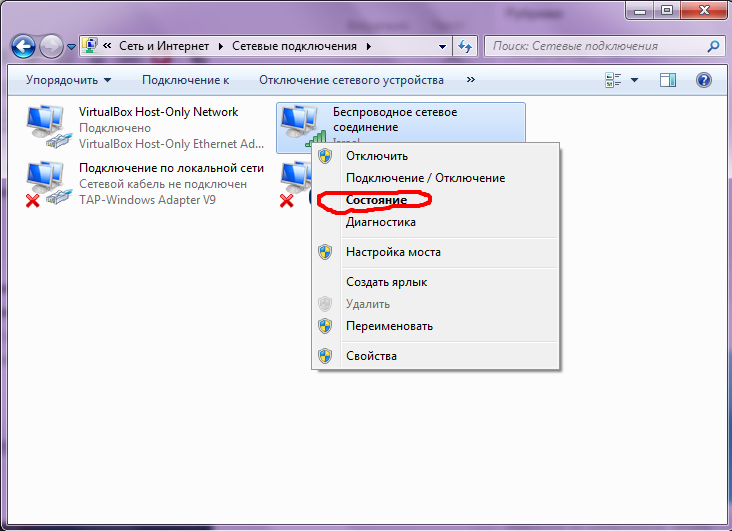
- Kattintás Vezeték nélküli hálózat tulajdonságai.
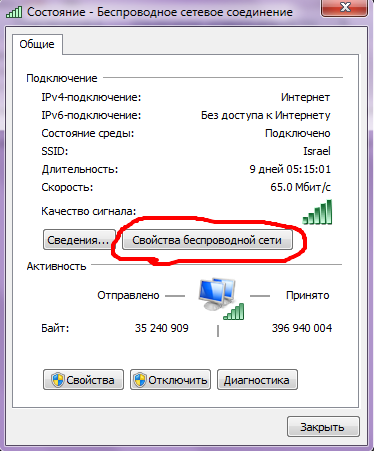
- Lépjen a fülre "Biztonság".
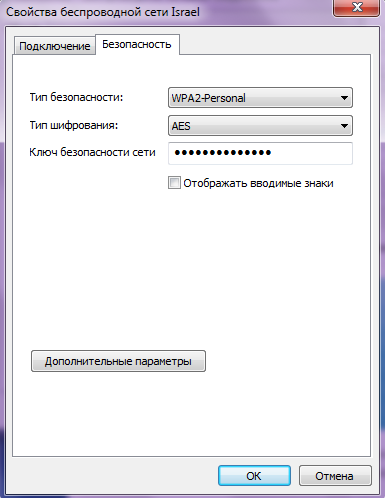
- Most látni fogja a Wi-Fi hálózat nevét és egy rejtett jelszót. Kattintás "A beírt táblák megjelenítése"A mentett jelszó megtekintéséhez.
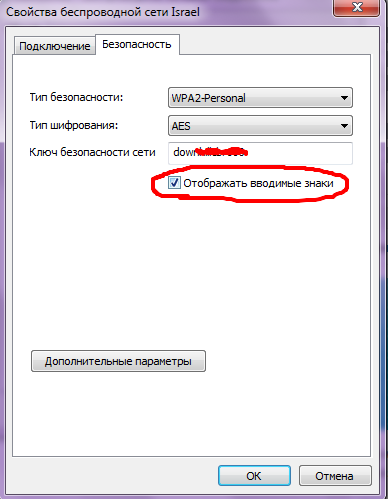
Alternatív módszer:
Telepíthet egy alkalmazást, amely a számítógépen tárolt WiFi jelszavakat mutatja.
Kovesd ezeket a lepeseket:
- letöltés és telepítés Wifi jelszó felfedezője- A telepítő megpróbálja megszerezni a Skype és az AVG TuneUp telepítését, ezért javasoljuk, hogy távolítsa el a jelet a telepítés során.
- Futtassa a programot, amikor a telepítés befejeződik.
- Most már láthatja az összes Wi-Fi hálózati nevet és azok mentett jelszavát. Csak a program elindítását kell megtennie, hogy megkezdje a programot, hogy megtekintse ezeket az SSID és Wi-Fi jelszavakat.
Hogyan lehet visszaállítani egy elfeledett Wi-Fi jelszót egy útválasztón keresztül?
Ha nincs számítógépe Windows vagy MacKi rendelkezik Wi-Fi számviteli adatokkal, vagy ha ezt megpróbálja megtenni a telefonjával vagy táblagépével, akkor megpróbálhatja megtalálni a mentett Wi-Fi jelszót, ha az útválasztón keresztül csatlakozik a Wai-Fi-Fi hálózathoz , de ne feledje, hogy az Ethernet kábel segítségével csatlakozhat az útválasztóhoz.
A tabletták és a mobiltelefonok nem tudnak segíteni ebben, mivel valószínűleg nem kapcsolódnak a Wi-Fi hálózathoz.
A lépések kissé eltérnek az egyes útválasztókkal.
A szabálytalan beállítások itt történő megváltoztatása és telepítése mindenki számára károsíthatja a vezeték nélküli hálózatot, ezért hat a saját veszélyével és kockázattal.
- Először nyissa meg böngészőjét, és lépjen az útválasztó helyi címére - általában ez http://192.168.1.1, de az URL az útválasztó jelzőjétől függően változik, ezért ellenőrizze a vezetést (vagy a hivatalos weboldalt), hogy megtalálja a megfelelő címet.
- Írja be a felhasználót és a jelszót. Ez ismét a gyártótól függ, és meg kell változtatnia a jelszavakat is. Mind az MTNL, mind az Airtel útválasztókon mind a felhasználói nevek, mind a jelszavak "Admin" Idézetek nélkül (más útválasztóknak gyakran vannak "Jelszó" Alapértelmezés szerint idézetek nélkül jelszó nélkül). Ellenőriznie kell az útválasztó vagy az internetszolgáltató gyártóját, ha ezek a kombinációk nem működnek.
- Kattintás "Internet", és akkor "Vezetéknélküli kapcsolat"- Egyes útválasztókban a vezeték nélküli paraméter látható a fő képernyőn. Ebben a szakaszban látni fogja a biztonság típusát (WEP, WPA stb.) És a kulcsot. Néhány útválasztónak ezek a paraméterek lehetnek a lapon "Biztonság".
A gomb melletti mező jelszót tartalmaz a Wi-Fi hálózathoz. Sok útválasztónál ez egy egyszerű szöveg, így egyszerűen kiemelheti és másolhatja, vagy egy darab papírra írhatja.

Mit kell tenni, ha a jelszó visszaállításának egyik módja sem segített nekem?
Lehet, hogy el kell dobnia az útválasztót, ha semmi sem működik. Az útválasztó visszaállítása szélsőséges lépés, és az internetkapcsolat visszaállításához újra kell konfigurálnia a hálózatot. Ha nem tudja, hogyan kell ezt megtenni, javasoljuk, hogy keresse meg internetes szolgáltatóját.
Mielőtt megpróbálná ezt megtenni, ellenőriznie kell az útválasztó felhasználói útmutatóját.
Minden útválasztónak van egy kisülési kapcsoló. Egyes útválasztóknak van egy kis gombja, míg más útválasztóknak ezt a gombot egy apró lyukban rejtik el (amelyet klip segítségével használhat).
Ezt a kapcsolót néhány másodpercig meg kell nyomni az útválasztó visszaállításához. Az útválasztó villogó mutatói azt mondják, hogy elhagyták. Amint ez megtörténik, várja meg, amíg újraindul és újrakonfigurálja a hálózatot.
A pontos lépések jobbak lesznek, mint a szolgáltató, ezért javasoljuk, hogy vegye fel a kapcsolatot, ha el kell dobnia a vezeték nélküli útválasztót, és ha nem tudja pontosan, mit csinál.
Tehát visszaállíthatja a mentett vagy elfelejtett Wi-Fi jelszavakat. Ha ismersz más egyszerű módszereket, amelyek az Ön számára működtek, akkor a megjegyzések révén tudassa meg velünk.
